Πώς να συνδέσετε ακουστικά Bose σε Mac
Τι να ξέρετε
- Παω σε Επιλογές συστήματος > Ήχος > Bluetooth > Ενεργοποιήστε το Bluetooth.
- Πατήστε παρατεταμένα το κουμπί λειτουργίας στα ακουστικά Bose για να μπείτε στη λειτουργία σύζευξης και να επιλέξετε Συνδέω-συωδεομαι.
- Απενεργοποιήστε/ενεργοποιήστε το Bluetooth στο Mac σας εάν τα ακουστικά Bose δεν εμφανίζονται από τη λίστα των διαθέσιμων συσκευών και δοκιμάστε ξανά.
Αυτό το άρθρο περιγράφει τα βήματα για τη σύζευξη ασύρματων ακουστικών Bose με Mac μέσω προτιμήσεων Bluetooth macOS. Αυτές οι οδηγίες ισχύουν για Mac που εκτελούν macOS Big Sur (11.0), macOS Catalina (10.15) και macOS Mojave (10.14).
Πώς να αντιστοιχίσετε ακουστικά Bose με Mac
Χρησιμοποιήστε τις προτιμήσεις Bluetooth για να ρυθμίσετε και να χρησιμοποιήσετε οποιοδήποτε σετ ασύρματων ακουστικών Bose με το Mac σας.
-
Ανοιξε Επιλογές συστήματος > Ήχος.

Μπορείτε επίσης να αποκτήσετε πρόσβαση στις ρυθμίσεις Bluetooth από τη γραμμή μενού. Επιλέξτε το εικονίδιο Bluetooth και, στη συνέχεια, επιλέξτε Ανοίξτε τις Προτιμήσεις Bluetooth.
-
Επιλέγω Bluetooth.

-
Βεβαιωθείτε ότι το Bluetooth είναι ενεργοποιημένο. Εάν δεν είναι, επιλέξτε Ενεργοποιήστε το Bluetooth για να το ενεργοποιήσετε.
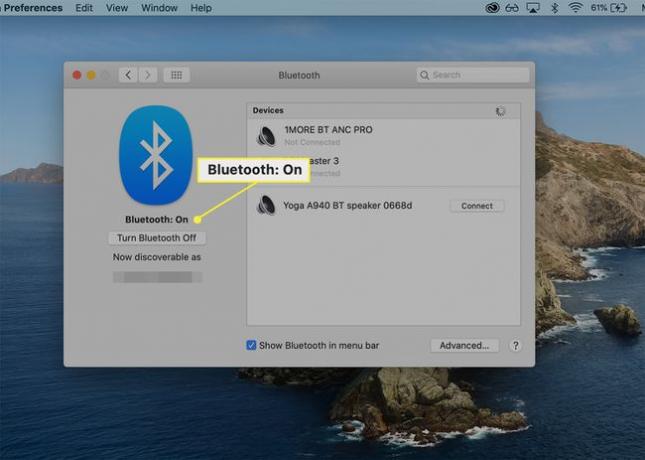
-
Πατήστε παρατεταμένα το κουμπί λειτουργίας στα ακουστικά Bose για να μεταβείτε στη λειτουργία σύζευξης.
Θα γνωρίζετε ότι τα ακουστικά σας βρίσκονται σε λειτουργία σύζευξης όταν δείτε τη φωτεινή ένδειξη κατάστασης που αναβοσβήνει κοντά στο εικονίδιο Bluetooth.
-
Αναζητήστε τα ακουστικά σας στο κάτω μέρος του συσκευές πλαίσιο και επιλέξτε Συνδέω-συωδεομαι δίπλα στη συσκευή σας.
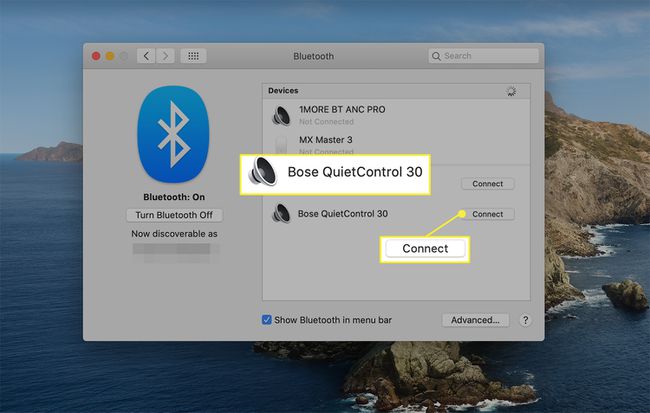
-
Βρείτε τα ακουστικά σας Bose που αναφέρονται στην κορυφή του συσκευές κουτί με το Συνδεδεμένος μήνυμα κάτω από το όνομα.
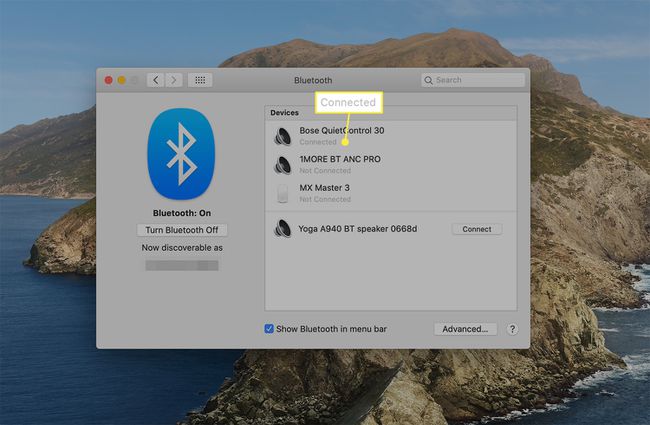
Εάν δεν βλέπετε τα ακουστικά σας Bose από τη λίστα διαθέσιμων συσκευών, απενεργοποιήστε και ενεργοποιήστε ξανά το Bluetooth στο Mac σας και μεταβείτε ξανά στη λειτουργία σύζευξης στα ακουστικά σας.
Προσαρμόστε τις ρυθμίσεις των ακουστικών Bose στο Mac σας
Αφού συνδέσετε τα ακουστικά Bose, μπορείτε να προσαρμόσετε τους ήχους του συστήματος και τις ρυθμίσεις ήχου για τα ακουστικά σας.
-
Ανοιξε Επιλογές συστήματος > Ήχος.
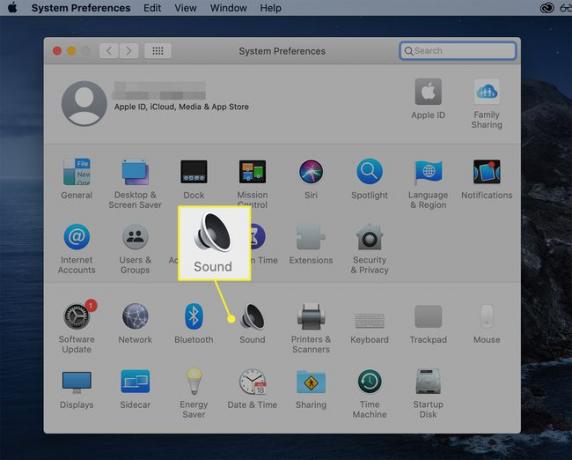
Μπορείτε επίσης να μεταβείτε σε αυτό το μενού από το Bluetooth εικονίδιο στη γραμμή μενού. Τοποθετήστε το δείκτη του ποντικιού πάνω από το όνομα των ακουστικών σας Bose κάτω συσκευές και μετά επιλέξτε Ανοίξτε τις Προτιμήσεις ήχου.
-
Από το ΗΧΗΤΙΚΑ εφε καρτέλα, επιλέξτε τον ήχο που θέλετε να λαμβάνετε για ειδοποιήσεις. Επισημάνετε το όνομα για να το επιλέξετε και ρυθμίστε την ένταση του ήχου μετακινώντας την ένδειξη στο Ένταση ειδοποίησης μπαρ.
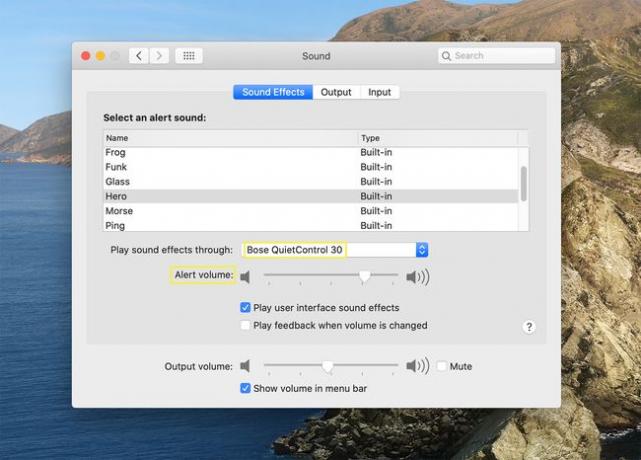
Για προεπισκόπηση του ήχου, κάντε διπλό κλικ στο όνομα του ηχητικού εφέ.
-
Επιλέγω Παραγωγή και χρησιμοποιήστε τις μπάρες εναλλαγής για προσαρμογή Ισορροπία και Ένταση εξόδου.

Μπορείτε επίσης να προσαρμόσετε την ένταση του ήχου εξόδου από τις άλλες δύο καρτέλες στο Ήχος κουτί διαλόγου: ΗΧΗΤΙΚΑ εφε και Εισαγωγή.
-
Από το Εισαγωγή καρτέλα, προσαρμόστε την ένταση του ήχου εισόδου μετακινώντας την εναλλαγή αριστερά ή δεξιά.

Κάντε διπλό κλικ στα εικονίδια του μικροφώνου για να αυξήσετε ή να μειώσετε το επίπεδο εισόδου. Βεβαιωθείτε ότι δεν έχετε χαμηλώσει εντελώς το επίπεδο εισόδου, εάν θέλετε να χρησιμοποιήσετε το ενσωματωμένο μικρόφωνο στα ακουστικά σας.
Πώς να αποσυνδέσετε τα ακουστικά Bose από ένα Mac
Εάν χρησιμοποιείτε πολλά ζεύγη ακουστικών Bose ή Bluetooth, είναι εύκολο να κάνετε εναλλαγή μεταξύ τους. Αποσυνδέστε το μοντέλο που δεν χρησιμοποιείτε ενώ εξακολουθείτε να διατηρείτε τη σύνδεση σύζευξης.
-
Ανοίξτε το μενού Bluetooth και επιλέξτε Ανοίξτε τις Προτιμήσεις Bluetooth.

-
Επιλέξτε και κάντε δεξί κλικ στο όνομα των συνδεδεμένων ακουστικών Bose και επιλέξτε Αποσυνδέω. Τα ακουστικά σας θα εξακολουθούν να εμφανίζονται στο επάνω μέρος του συσκευές λίστα με Μη συνδεδεμένο κάτω από αυτό.

Μια άλλη προσέγγιση: Επιλέξτε το εικονίδιο του μενού Bluetooth, κάντε κλικ στο όνομα των ακουστικών σας και επιλέξτε Αποσυνδέω.

Για να συνδεθείτε ξανά, κάντε δεξί κλικ στο όνομα και επιλέξτε Συνδέω-συωδεομαι.
Πώς να αποσυνδέσετε τα ακουστικά Bose από το Mac σας
Είτε χρειάζεται να καταργήσετε τη σύζευξη λόγω προβλημάτων συνδεσιμότητας είτε με άλλο τρόπο, η διαδικασία είναι γρήγορη.
Ανοιξε Επιλογές συστήματος > Bluetooth.
-
Επιλέξτε τα ακουστικά σας από συσκευές, κάντε δεξί κλικ στο όνομα και επιλέξτε Αφαιρώ.
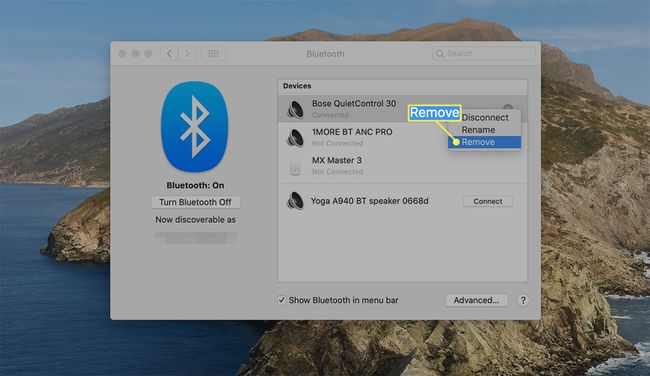
-
Εμφανίζεται ένα παράθυρο διαλόγου που επιβεβαιώνει ότι θα χρειαστεί να αντιστοιχίσετε τα ακουστικά σας για να τα χρησιμοποιήσετε ξανά. Επιλέγω Αφαιρώ για επιβεβαίωση της διαγραφής.
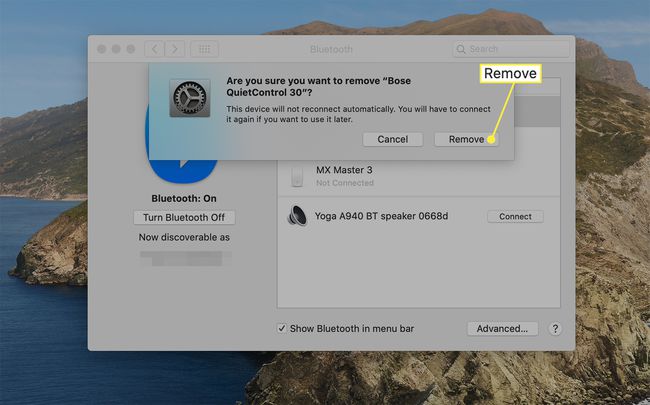
Μπορείτε επίσης να προωθήσετε αυτήν τη διαδικασία επισημαίνοντας το όνομα των ακουστικών σας κάτω συσκευές και επιλέγοντας το Χ εικονίδιο, το οποίο εμφανίζεται στα δεξιά του ονόματός του.
Οι 2 ευκολότεροι τρόποι για να αντιστοιχίσετε τα ακουστικά Bose με ένα iPhone
FAQ
-
Είναι η εφαρμογή Bose Connect διαθέσιμη για Mac;
Όχι. Η εφαρμογή Bose Connect είναι διαθέσιμη μόνο για iOS και Android.
-
Γιατί τα ακουστικά μου Bose δεν συνδέονται με Mac;
Εάν αντιμετωπίζετε προβλήματα με τη σύζευξη των ακουστικών σας Bose, δοκιμάστε να απενεργοποιήσετε και να ενεργοποιήσετε το ρεύμα κρατώντας πατημένο το κουμπί λειτουργίας για δύο δευτερόλεπτα μέχρι να ακούσετε τους ήχους. Στη συνέχεια, ενεργοποιήστε τα ξανά πατώντας και απελευθερώνοντας το κουμπί λειτουργίας. Μπορείτε επίσης να δοκιμάσετε να διαγράψετε τη λίστα αντιστοίχισης των ακουστικών πατώντας παρατεταμένα το κουμπί λειτουργίας για 10 δευτερόλεπτα μέχρι να ακούσετε τη φράση "Η λίστα συσκευών Bluetooth διαγράφηκε".
-
Πώς επαναφέρετε τα ακουστικά Bose;
Επαναφέρετε τα ακουστικά Bose απενεργοποιώντας τα για 30 δευτερόλεπτα. Στη συνέχεια, συνδέστε τα σε ένα τροφοδοτικό USB και περιμένετε πέντε δευτερόλεπτα. Στη συνέχεια, αποσυνδέστε το καλώδιο από τα ακουστικά και περιμένετε ένα λεπτό. Στη συνέχεια, ενεργοποιήστε τα και βεβαιωθείτε ότι λειτουργούν σωστά.
-
Πώς καθαρίζετε τα ακουστικά Bose;
Μπορείς καθαρίστε τα ακουστικά σας χρησιμοποιώντας ένα μαλακό, υγρό πανί για να σκουπίσετε απαλά τις εξωτερικές επιφάνειες. Χρησιμοποιήστε μόνο νερό και ήπιο σαπούνι και μην βυθίζετε τα ακουστικά σε οποιοδήποτε υγρό. Εάν εισχωρήσει βρωμιά ή υπολείμματα στα ακουστικά των ακουστικών, μπορείτε να χρησιμοποιήσετε τσιμπιδάκια για να τα αφαιρέσετε προσεκτικά. Μην χρησιμοποιείτε ηλεκτρική σκούπα στα ανοίγματα και μην φυσάτε αέρα μέσα σε αυτά.
